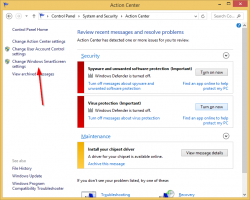Windows 8.1 ve Windows 8'de Görev yöneticisinden işlem ayrıntıları nasıl kopyalanır
Windows 8'in tamamen yeni Görev Yöneticisi, Windows 7 ve altındaki Görev Yöneticisine kıyasla birçok değişikliğe sahiptir. Artık basitleştirilmiş bir moda sahip ve gelişmiş modda daha ayrıntılı performans bilgileri var. Çok kullanışlı bir başlangıç uygulamaları ile ek yönetim var "başlangıç etkisi" hesaplama özelliği. Ancak gerçek gelişmelerden biri, bir uygulamanın veya hizmetin ayrıntılı bilgilerini artık Windows 8.1/8'in modern Görev Yöneticisi ile hızlı ve kolay bir tuş vuruşuyla kolayca kopyalayabilmenizdir. Nasıl olduğunu görelim.
Görev çubuğunun boş bir alanına sağ tıklayarak Görev Yöneticisini açın veya Ctrl+Shift+Esc kısayol tuşuna basın. Varsayılanları değiştirmediyseniz basitleştirilmiş modda görünecektir: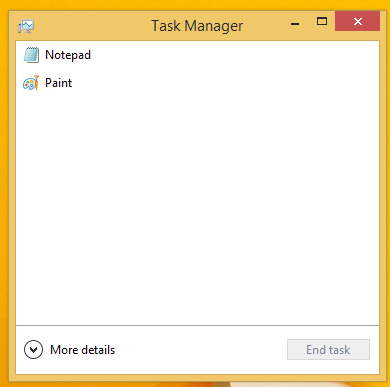
Ekranın altındaki "Daha fazla ayrıntı" okunu kullanarak tam görünüme geçirelim:
Şimdi "Ayrıntılar" sekmesine geçin, gerekli işlemi seçin ve Ctrl+C klavyede. Sütun başlıkları da dahil olmak üzere, görüntülenen tüm bilgiler anında Windows panosuna kopyalanacaktır! Örneğin, Paint uygulamasını seçeceğim ve onunla ilgili tüm detayları kopyalayacağım.
Mspaint.exe seçiliyken klavyemde Ctrl+C tuşlarına bastıktan sonra panom aşağıdaki bilgileri içerecek:
Ad PID Durum Kullanıcı adı CPU Belleği (özel çalışma seti) Açıklama. mspaint.exe 3340 winaero çalıştırıyor 00 6.664 K Paint
Temiz, değil mi? Bu numaranın "Hizmetler" sekmesi için de çalıştığını unutmayın. Bunu eylemde deneyelim.
"Hizmetler" sekmesine geçin ve Windows Defender hizmeti gibi ilginç bir hizmet seçin. Ctrl+C tuşlarına basın ve panonun içeriğini Not Defteri'ne yapıştırın. Bunu alacaksınız:
Görev Yöneticisinin bu özelliği, aşağıdakine benzer çok güzel bir eklentidir. Windows'ta herhangi bir mesaj kutusunun içeriğini kopyalama yeteneği.
Daha fazla ayrıntı için aşağıdaki videoya bakın:
Ancak, yeni Görev Yöneticisi'nde her şey mükemmel değil. Yeni Görev Yöneticisinden memnun değilseniz, bkz. Windows 8'de eski güzel Görev Yöneticisi nasıl geri yüklenir.